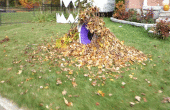Paso 2: Configuración de microsoft visual C++ para openCV
Antes de configurar, yo se escribir a esta guía que estoy utilizando un sistema operativo de 32 bits ventana. No estoy seguro si funciona para 64 bits pero, no dude en probar.En primer lugar, descargar OpenCV de http://sourceforge.net/projects/opencvlibrary/. Extraer al directorio raíz C:\. Recomiendo cambiar el nombre a OpenCV2.4.0 que marquen caminos según él. Después de hacer esto, tenemos que definir la ruta en las variables de entorno de windows al directorio bin de OpenCV. Para ello, vaya a Panel de Control, sistema y seguridad – sistema – configuración avanzada de sistema, Variables de entorno. En "Variables de sistema", busque "Camino". Haga doble clic en él y agregar "; C:\OpenCV2.4.0\build\x86\vc10\bin".
PS si se puede ver el punto y coma al principio, no estás soñando. Necesita poner en así. Que una cosa me causó un montón de problema antes.
En segundo lugar, descargar visual studio si no ya tienes de http://www.microsoft.com/en-us/download/details.aspx?id=12752.
HO HO HO...
Estamos SUUPER listo para crear un proyecto. ejem, sry me encanta OP demasiado.
Así que a visual studio y haga clic en "Nuevo proyecto". Seleccione aplicación de consola win32 y escriba el nombre de su proyecto. Una ventana pop-up, haga clic en siguiente y seleccione "Proyecto vacío" en opciones adicionales y haga clic en finalizar. En el explorador de soluciones, haga clic derecho en Source Files--> Add--> nuevo elemento. Seleccione Archivo de C++ y escriba su nombre y haga clic en Agregar.
Ahora vaya a mi PC y abrir "C:\OpenCV2.4.0\samples\c" y abra facedetect.cpp. Copia el código y pegue en su recién creado archivo de C++. Verás que hay un montón de líneas rojas porque Visual studio no es capaz de localizar las funciones y bibliotecas todavía. Así que para hacer eso, ir a proyecto---> Propiedades (Alt + F7). Aquí, debemos seleccionar todas las configuraciones de buzón de configuración. A continuación, seleccione C y C++--> General--> la adicionales incluir directorios y añadir "C:\OpenCV2.4.0\build\include". A continuación, seleccione vinculador--> General--> directorios adicionales de la biblioteca y añadir "C:\OpenCV2.4.0\build\x86\vc10\lib". Después de eso, seleccione vinculador--entrada--> dependencias adicionales y añadir nombres de archivos de biblioteca necesario allí.
Algunos ejemplos: opencv_calib3d240.lib, opencv_contrib240.lib, opencv_core240.lib, opencv_features2d240.lib, opencv_flann240.lib
opencv_gpu240.lib, opencv_haartraining_engine.lib, opencv_highgui240.lib, opencv_imgproc240.lib, opencv_legacy240.lib, opencv_ml240.lib, opencv_objdetect240.lib, opencv_ts240.lib, opencv_video240.lib
Estas son las versiones de los archivos lib, si añades el sufijo "d" al nombre del archivo se convierte en la versión de depuración, por ejemplo, opencv_core240.lib – lanzamiento versión, opencv_core240d.lib – versión de depuración. Han elegido a todas las configuraciones, archivos así después de agregar archivos lib necesario, deberíamos cambiar la configuración para eliminar errores y añadir el sufijo "d" a la lib.
Tenga en cuenta que estos no son todos los archivos de la biblioteca a tu disposición. Para ver todos ellos, vaya a "C:\OpenCV2.4.0\build\x86\vc10\lib".
Continuación, vaya a http://threadingbuildingblocks.org/ver.php?fid=171 y descargar tbb30_20110427oss_win.zip.
Después de descargar y descomprimirlo, cambiar el nombre del directorio de algo así como "tbb30_20110427oss" a "tbb". Luego ir a mi PC y "C:\OpenCV2.4.0\build\common". Hay otro directorio de tbb, renombrarlo como "tbb_old" para copia de seguridad. Luego copia recién había descargado y había renombrado directorio tbb a este lugar "C:\OpenCV2.4.0\build\common".
También necesitamos añadir nuevo tbb de bin directorio al path en las variables de entorno. Por lo tanto, vaya a Panel de Control--> sistema y seguridad--> Sistema--> Configuración avanzada del sistema--> Variables de entorno y encontrar el camino en la sección Variables del sistema, después agrega "; C:\OpenCV2.4.0\build\common\tbb\bin\ia32\vc10 ".